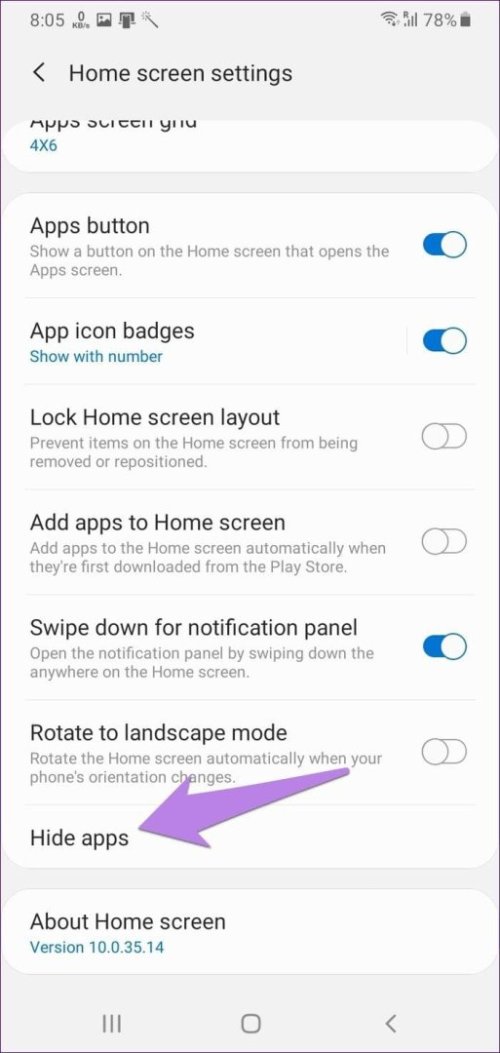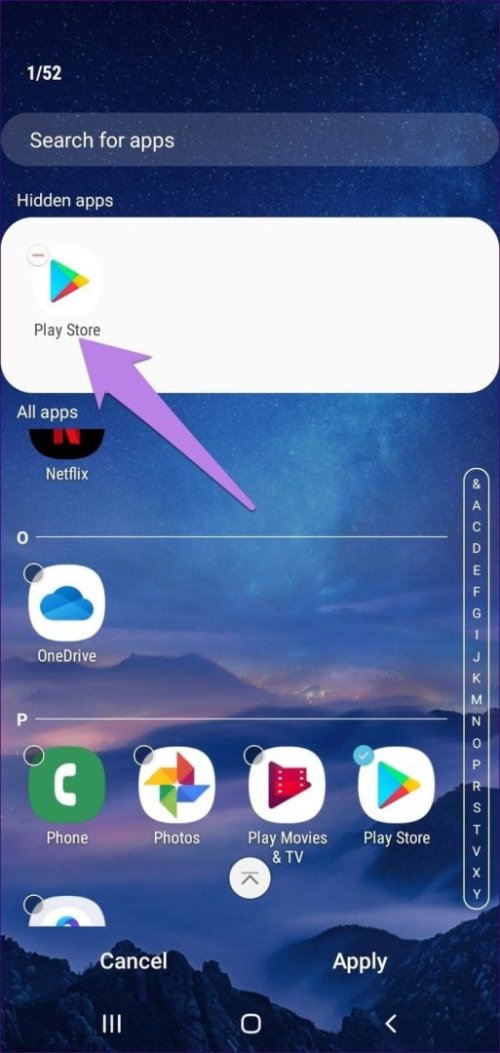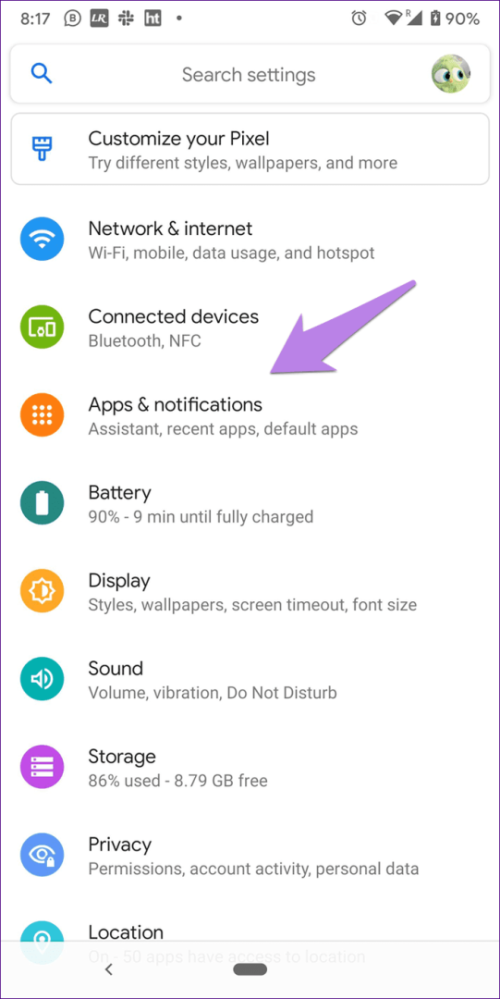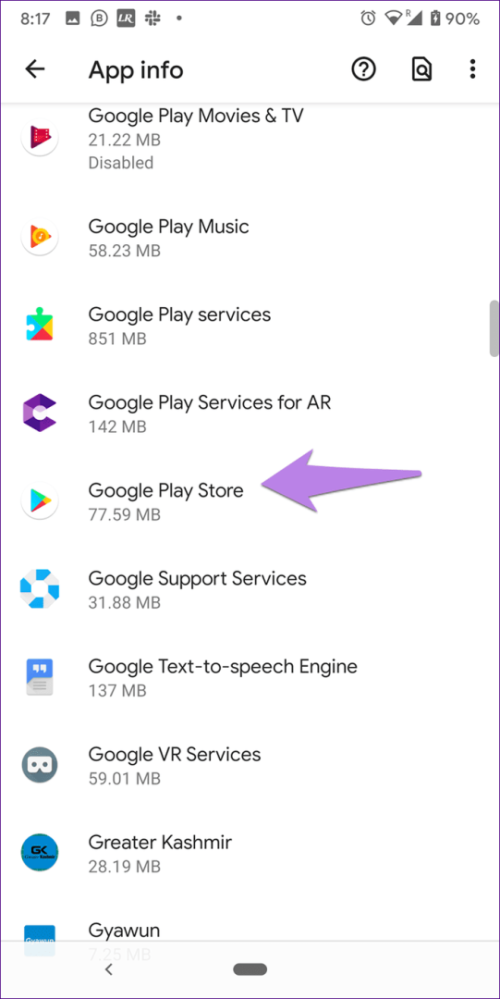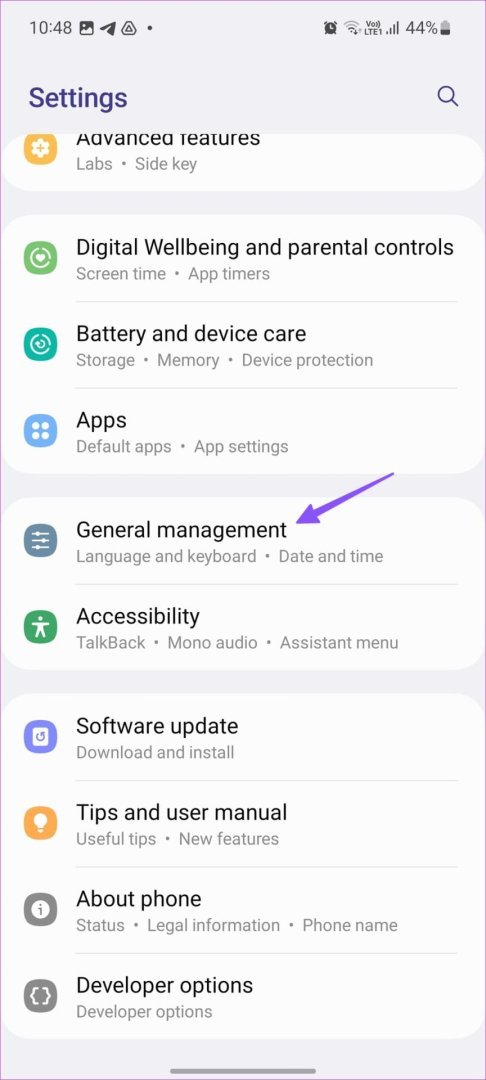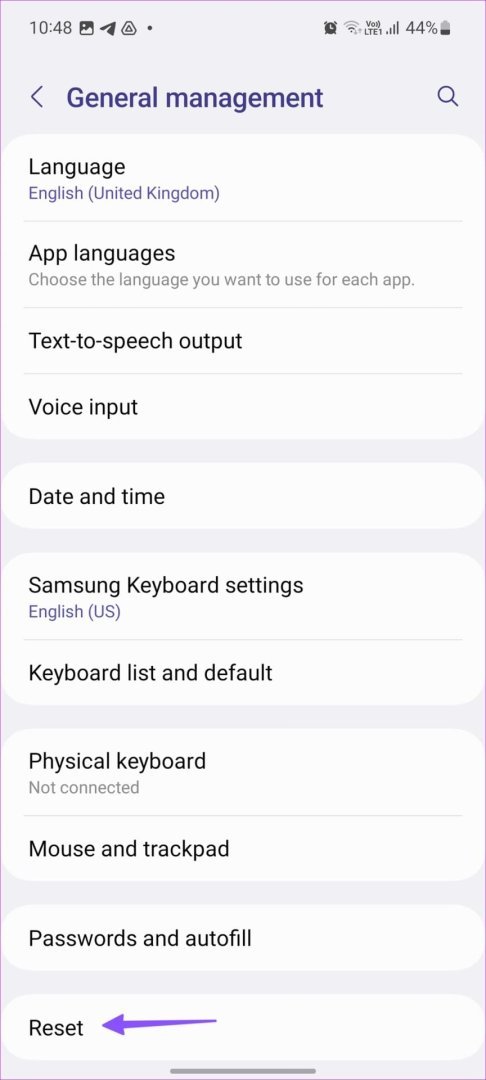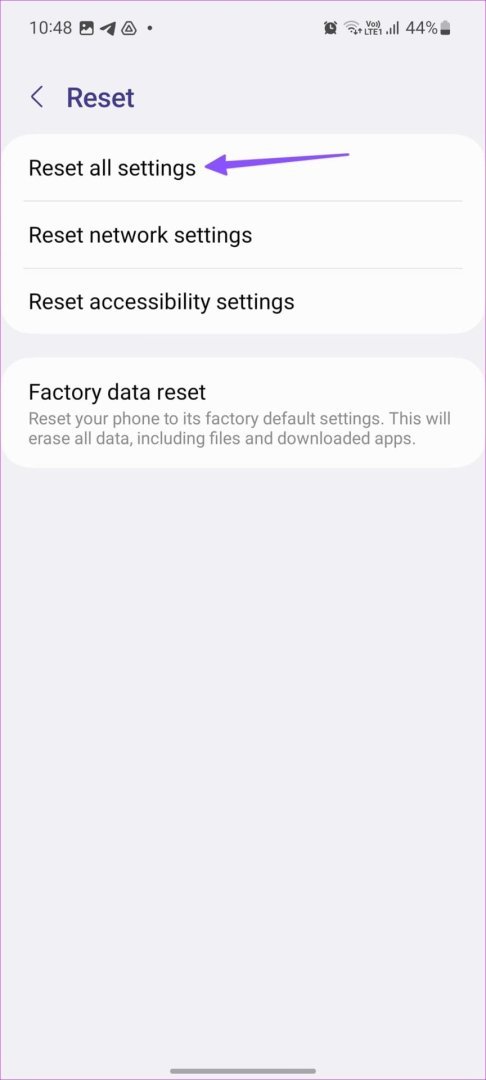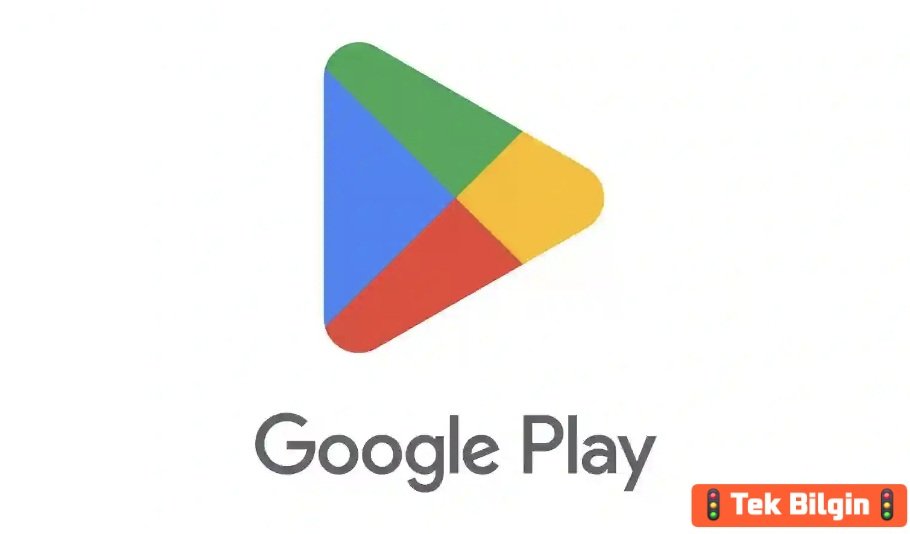
1. Düzeltme Yöntemi : Gizli Uygulamaları Kontrol Edin
Telefonunuzda Play Store'u yanlışlıkla gizlediğiniz için kaybolmuş olabilir.Uygulamaları gizle seçeneği genellikle ana ekran ayarlarınızda bulunur. Ayarlar uygulamasını açın ve Ana ekran ayarlarına gidin . Gizli uygulamalar listesini bulun ve Google Play Store'u listeden kaldırın.
Not: Üçüncü parti bir başlatıcı kullanıyorsanız, başlatıcı ayarlarını açmanız ve ardından gizli uygulamaları devre dışı bırakmanız gerekecektir.
2. Düzeltme Yöntemi : Ayarlarda Etkinleştir
Google Play Store uygulamasını devre dışı bıraktıysanız, tekrar etkinleştirmek için yapmanız gerekenler aşağıda açıklanmıştır.Adım 1: Telefonunuzda veya tabletinizde Ayarlar'ı açın ve telefonunuzda ne adlandırıyorsa Uygulamalar ve bildirimler/Uygulama Yöneticisi/ Yüklü uygulamalar bölümüne gidin.
Adım 2: Uygulama listesini gördüğünüzde Google Play Store'u arayın. Uygulama devre dışı bırakılmışsa Etkinleştir seçeneğini göreceksiniz. Geri getirmek için üzerine dokunun.
Not: Uygulamalar listesinde Google Play Store'u bulamazsanız Sistem Uygulamaları menüsünü açın.
3. Düzeltme Yöntemi : APK'dan Yükle
Yukarıdaki yöntemleri kullanarak Play Store'u bulamazsanız, uygulama paketini manuel olarak yükleyin. APKMirror gibi güvenilir bir kaynaktan dosyayı indirin ve yükleyin. Bu yöntem Play Store'u manuel olarak güncellemek için de kullanılabilir.4. Düzeltme Yöntemi : Android Cihazı Sıfırlayın
Yukarıdaki yöntemlerden hiçbiri işe yaramazsa, Android cihazınızı sıfırlamanız gerekebilir. Bu, varsayılan ayarları geri yükler ve silinen sistem uygulamalarını kurtarır.Not: Cihazınızdaki ayarları geri yüklediğinizde herhangi bir veri kaybınız olmayacaktır.
Adım 1: Ayarlar uygulamasını açın ve Genel Yönetim veya Ek Ayarlar'a gidin.
Adım 2: Sıfırla'ya dokunun > Tüm ayarları sıfırla'yı seçin. Onaylamak için Ayarları Sıfırla'ya dokunun.